メニュー表示/チャット入力
メニューの表示
「キーボード / メニュー」をタップすると、メニューの表示/非表示を切り替えられます。
チャット入力モードへの切り替え
 ボタンをタップすると、チャット入力モードに切り替えられます。
ボタンをタップすると、チャット入力モードに切り替えられます。
チャット入力モードからメニューモードへの切り替え
 ボタンをタップすると、チャット入力からメニューモードに切り替えられます。
ボタンをタップすると、チャット入力からメニューモードに切り替えられます。
メニュー画面の操作
タブ
メニュー上部のタブをタップすると、問い合わせたい製品ジャンルを切り替えられます。
総合インフォ
マウス、キーボードなどのPC周辺機器やスマホ用品、印刷用紙などが該当します。
ネットワーク
無線ルーターや中継器など、インターネットの利用に必要な機器が該当します。
ページ切替ボタン
「次のページ」「前のページ」ボタンを押すと、製品ジャンル内でページの切り替えができます。
製品カテゴリボタン
製品カテゴリのボタンをタップすると、自動応答でお問い合わせがはじまります。
問い合わせたい製品ジャンルのタブをタップします。
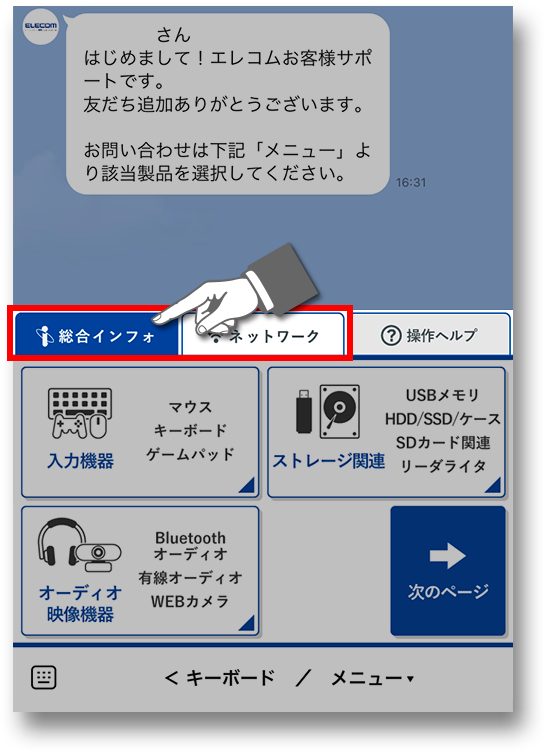
問い合わせたい製品カテゴリのボタンをタップします。
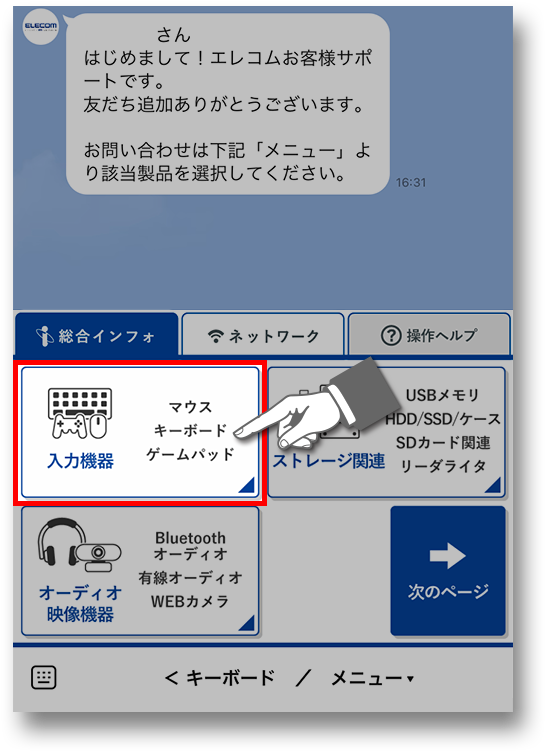
「新規のお問い合わせ」を選択します。
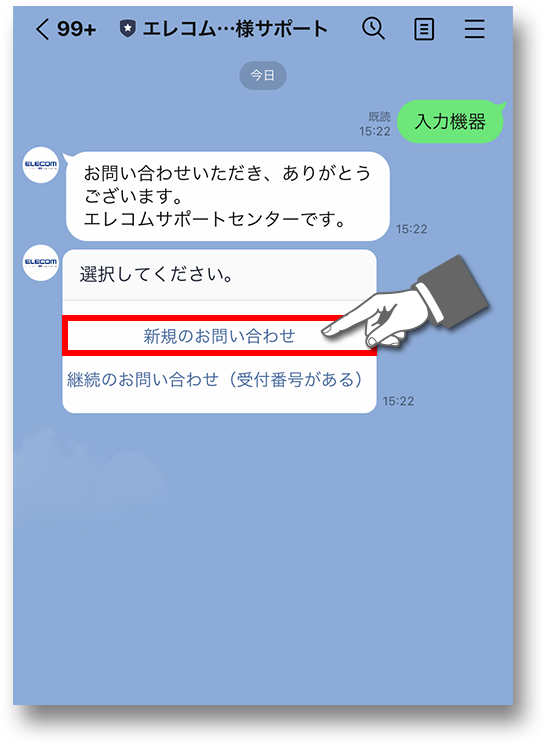
過去のお問い合わせで「受付番号」が発行されている場合は
継続のお問い合わせ(受付番号がある)を選択します。
その後の画面で、発行された受付番号(QCからはじまる8桁の番号)をチャット欄に入力し、送信してください。
※1つ前の質問(選択肢)は選ぶことができません。
選び直したい場合は、お手数ですが「手順2」の製品カテゴリ選択から、操作をやり直してください。
その製品のよくある質問が3つ表示されます。
お問い合わせの内容と一致するものがあればタップしてご覧ください。
よくある質問が画面から見切れている場合は、横にスクロールしてご確認ください。

AIにチャットで質問する
一部の製品ジャンル/カテゴリでは「
AIに質問する」という選択肢から、AIに質問することができます。
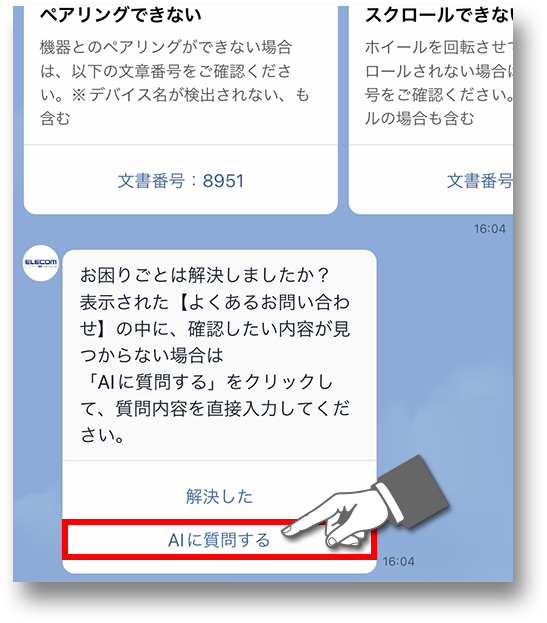
AIに質問する
チャットを使用してAIに質問ができます。
入力された内容を基にAIが解決方法を提案してくれます。
オペレーターに質問/コミュニティで質問
AIの回答でも解決しない場合や、AIに質問できない製品カテゴリでは、「解決しなかった」を選択すると「
オペレーターに質問」または「
コミュニティで質問」を選ぶことができます。
オペレーターに質問
有人オペレーターにチャットで質問ができます。

コミュニティで質問
ユーザー同士のQ&Aコミュニティ「OKWAVE Plus」へのリンクが表示されます。
お困りの内容と一致する質問を検索したり、新たに質問を投稿して詳しい人からアドバイスを得ることができます。
